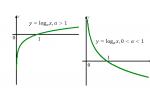Интернет начал плохо работать. Как исправить медленное подключение к Интернет
Скорость интернета практически не влияет на то, будет ли тормозить ваш веб-обозреватель. Как ускорить работу браузера? Имеются различные варианты оптимизации, даже неопытный пользователь сможет наладить скорость без установки разнообразных специальных программ. Достаточно периодически делать «уборку» рабочего устройства и периодически выполнять нижеприведенные действия.
Из-за чего можно замедляться работа браузера Google Chrome или других? Имеется несколько возможных причин:
И это лишь основные: также может быть много рекламы в самих браузерах, постоянно вылезают различные блоки и нежелательные окна, не меняется начальная страница. Обо всем по порядку.
Нехватка системных ресурсов
Ресурсов устройства может не хватать из-за некоторых обстоятельств:
- Если уведомление о нехватке появляется сразу после запуска браузера, то дело может быть в антивирусной программе, которая блокирует веб-обозреватель. Если он безопасен – следует добавить его в исключения защитного ПО (для нестандартных браузеров);
- Если на ПК деактивирован файл подкачки или на системном диске осталось не более 2 ГБ свободного места – это вызовет ошибку. Следует создать файл подкачки, при этом установить его значение с помощью функции «Автоопределение» (система сама разберется, сколько ресурсов ей не хватает);
- Иногда причина кроется в том, что ресурсов «железа» действительно не хватает для прогрузки содержимого браузера (если ПК весьма старый или запущено большое число различных программ одновременно).
Также следует не забывать об очистке автозагрузки, которая в запущенном виде при запуске Виндовс сразу нагружает систему до предела.
Проблемы с операционной системой
Подобные проблемы могут возникнуть в случае, если отсутствует подключение к сети или настройки файрволла не позволяют системе активно действовать в интернете.
- Неправильно функционирующий браузер.
Зачастую проблемы с браузером могут возникнуть из-за просмотра длительных видеороликов или активирования трудоемких процессов. Иногда достаточно переустановить веб-обозреватель.
- Недочеты системы из-за проблем с драйверами.
Это касается аппаратов с картами графики Nvidia, а также при использовании двух и более дисплеев. Для решения достаточно откатить версии драйверов до предыдущих.
- Некорректная работа Wi-Fi.
Если все страницы браузера плохо загружаются, то стоит просто перезапустить ПК. Однако можно деактивировать функцию общего доступа к беспроводному подключению, она установлена в системе по умолчанию. Используя этот параметр, удастся повысить стильность соединения.
Как ускорить работу веб-браузера
Зачастую юзеры, которые постоянно работают в интернете через браузеры Яндекс, Гугл и другие замечают, что те начинают притормаживать. Подобные проблемы связаны с разнообразными нюансами, влияющими на эффективность и быстродействие.
Проверка скорости Интернет-соединения
Тест скорости подключения к сети – это специальный тест, позволяющий узнать скорость передачи информации. Она измеряется методом передачи некоторого количества сведений с вашего компьютера на сервер сервиса для проверки, а затем в противоположном направлении. В этот момент подсчитывается усредненная быстрота передачи данных за секунду времени.
Лучше всего во время подобных тестов отключить ПО, которое используется для скачивания (торренты, FTP-клиенты), почтовые клиенты, различные мессенджеры и прочее. Тест лучше пройти несколько раз и проверить полученную информацию.
Антивирусная проверка
Если при торможении понадобится проверка на вирусный софт, то нужно знать о следующем:
- Либо придется устанавливать антивирус или модуль, который содержит антивирусную базу или связан с облаком, либо загружать подозрительные файлы на специальный сервис (первый вариант проще и надежнее);
- Дополнительные модули проверки не конфликтуют с уже имеющимися антивирусами.
Самое важное — использовать проверенные программы-антивирусы.
Отключение плагинов
Если браузер напичкан разнобойными расширениями – это может повлиять на его скорость. Как их деактивировать? Разберем на примере Гугл Хром:

Следует отметить, что многие расширения обновляются вместе с браузером, например Flash Player. Браузеры сами уведомляют о требуемой загрузке обновлений для различных расширений. Справа вверху экрана имеется надпись «Подробнее», после клика по ней отобразятся сведения о дополнениях – их местонахождении на ПК, наименование и параметры.
Очистка кеш-памяти
Когда юзер использует какой-нибудь обозреватель, например Firefox или Chrome, то некие сведения о посещенных страницах сохраняются в кэш-памяти и файлах «куки». Стирание этой информации позволит избавиться от разнообразных проблем с веб-ресурсами (а также загрузкой и быстродействием при загрузке страниц).
На примере Гугл Хром следует рассмотреть процесс очистки:
- Кликнуть на кнопку «Многоточие» вверху справа;
- Перейти к «Дополнительные инструменты» — «Удаление данных о просмотренных страницах»;
- Вверху следует указать временной промежуток. Если требуется стереть все, то необходимо выбрать значение «Все время»;
- Кликните на «Файлы куки и прочих имеющихся сайтов» — «Картинки и сторонние файлы, сохраненные в кэше».
Блокировка рекламы
Разный вид рекламы в самих браузерах уже давно устарел, и даже сами пользователи не обращают на нее внимания. Но зачастую эти окошки вылезают очень не вовремя, при поиске информации или беседе. Следует воспользоваться одной из ниже предложенных программ для устранения всплывающих баннеров и других рекламных оповещений.
- uBlock;
- AdBlock Plus;
- Adguard;
- AdwCleaner;
- Ad Muncher.
Они не нуждаются в настройке и сделают все сами.
Запуск турбо режима
В ранних версиях браузера Опера переключатель данного режима был в основном меню. В новых версиях придется выполнить такие действия;
- Войти в обозреватель интернета Опера;
- Кликнуть раздел «Браузер»;
- Отметить параметр «Отобразить дополнительные опции;
- пролистать страницу до конца и активировать пункт «Включить Опера Турбо».
Еще можно загрузить дополнение «Turbo Button» и тогда кнопка активации будет светиться возле адресной строки.
Удалить ненужные закладки
Стоит помнить, что восстановить стертые закладки не получится. На примере Chrome:
- Войти в браузер;
- Вверху справа кликнуть на «Настройка и управление» — «Закладки» — «Диспетчер»;
- Возле нужной вкладки щелкнуть на надпись «Удалить».
Применив все нужные действия и избавившись от перечисленных проблем, удастся значительно оптимизировать показатели и повысить скорость браузера.
Современные технологии дают возможность развивать скорость до одного гигабайта бытовым пользователям. Но медленное соединение не позволяет в полной мере наслаждаться всеми преимуществами информационного века.
Интернет может тормозить по многим причинам, начиная от вирусов и заканчивая неполадками на линии. При должной сноровке пользователь сам может справиться с большинством проблем. Но для начала нужно их обнаружить.
Вирусы
Из-за хакерских программ и модулей интернет начинает долго грузить информацию.
Есть ряд предпосылок, которые позволяют определить наличие вирусного софта:
Если вы во время работы обнаруживаете что-либо из выше перечисленного, нужно проверить компьютер на вирусы. При наличии антивирусной программы стоит подумать об альтернативе. Так как установленный программный модуль не справляется с поставленной задачей.
Перед проверкой нужно обновить вирусные базы до последней версии. Если вас интересует, какие программы могут помочь в данной ситуации, то лучшей лечащей утилитой считается Cureit, разработанная лабораторией dr.Web. Она осуществляет глубокую проверку и может устранять самые опасные вирусы.

После завершения лечения лучшим решением будет сменить антивирусную утилиту. Одним из лучших бесплатных приложений считается Avast. Он оказывает минимальную нагрузку на систему и обеспечивает достойную защиту. В качестве альтернативы стоит рассмотреть Kaspersky Internet Security.
Также нужно проверить брандмауэр и настроить его на работу с программами, имеющими подключение к интернету. Мало того, важно избегать сомнительных сайтов. Именно на них чаще всего содержится вредоносное ПО.
Видео: Тормозит интернет? Меняем настройки DNS
Операционная система
Иногда причиной того, что сильно тормозит интернет, является сама операционная система. К примеру, такая ситуация возможна, когда системный диск заполнен и ОС не может быстро обращаться к нужной записи. Достаточно удалить часть данных с системного диска, чтобы избавиться от этого дефекта.
Лучшим вариантом будет удаление старых точек восстановления и временных файлов. Обязательно очистите корзину. Помните, место для хранения отправленных туда данных резервируется на системном жёстком диске.
Дополнительно нужно позаботиться об очистке реестра. Для этого лучше использовать CCleaner. Он бережно сотрет устаревшие записи, не нанеся вреда операционной системе.

Если после проведения профилактических работ скорость загрузки осталась такой же, возможно, причина кроется в некачественной сборке ОС. Нелицензионные версии Windowsчасто не могут нормально работать с сетью.
К примеру, компьютер не получает IP, пропадает пинг или в самом начале были установлены нестабильные драйвера. В таком случае единственным выходом будет переустановка.
Антивирусы и файерволы
В некоторых случаях сложности возникают из-за антивируса. Связано это с тем, что программа проверяет информацию при загрузке веб-страниц. Если алгоритм проверки слишком сложный, а пакеты информации большие - загрузка будет долгой.

Отключите на время сетевой экран, чтобы проверить данную гипотезу. Если поток приёма данных увеличился, значит, дело в антивирусе. Лучшим вариантом будет изменить настройку защитной утилиты, понизив уровень безопасности. Или же можно подыскать альтернативную программу, которая будет задействовать меньше системных ресурсов.
Неправильно настроенное беспроводное оборудование
Большинство пользователей предпочитают беспроводные роутеры для подключения устройств к сети. Неправильная настройка может повлечь за собой несанкционированный доступ и снижение скорости при загрузке через роутер.
Поэтому нужно установить шифрование данных и соответствующие настройки. Не помешает сменить пароль доступа на более сложный. В комбинации лучше всего использовать цифры и буквы.
Ограничения роутера
Чтобы установить ограничения подключите все устройства к сети. Потом зайдите в настройки и включите фильтр по MAC-адресам. В соответствующих полях пропишите данные подключённых гаджетов. Сделайте пару тестовых заходов в интернет.

В случае если ничего не изменилось, подключите компьютер напрямую к кабелю. При обнаружении изменений, можно сделать вывод, что причина в самом роутере: его характеристик недостаточно для обеспечения комфортного сёрфинга в сети.
- зайдите на официальный сайт производителя;
- скачайте обновлённую прошивку;
- произведите установку.
Некоторые операторы занимаются созданием уникальных прошивок для продаваемых ими роутеров. Попробуйте установить и её. Также учитывайте, что на большинстве изделий пишется лишь возможность подключения к сети, рассчитанной на 100 Mbit/s(Ethernet 100 Mbit/s). Это не значит, что устройство будет работать с такой же скоростью.
При выборе роутера нужно обратить внимание на следующие параметры:
- Static IP;
- Dynamic IP;
- PPtP;
- L2TP;
- PPPoE.
Именно они указывают на реальную передачу данных между WANи LAN. Данные показатели публикуются на страницах производителей или независимых тестовых лабораторий. Последней попыткой увеличения скорости роутера является переключение устройства в режим bridge.
Видео: ускоряем интернет
После переустановки Windows тормозит интернет
Проверьте, отвечает ли ваш ноутбук системным требованиям новой версии установленной ОС. Протестируйте работу сети на других браузерах. Убедитесь, что используете последнюю версию поисковика. Если это не так, сделайте обновление.
Не стоит списывать со счетов некорректную работу установленных в автоматическом режиме драйверов. Зайдите на сайт производителя материнской платы и скачайте соответствующее ПО. После чего произведите замену.
Важно! Иногда для того чтобы добиться хороших показателей работы сети на новой ОС нужно увеличить объём оперативной памяти или осуществить более радикальные модификации PC.
Неисправности сетевой карты
Неисправность сетевой карты трудно заметить. Устройство может нормально определяться системой, реагировать на подключённый кабель, но это не говорит о его исправности.
Лучшим вариантом будет подключить другой PC и протестировать работу интернета на нём. Если всё в порядке, произведите переустановку драйверов на первом компьютере. В идеале нужно установить другую сетевую карту и попробовать скачать данные с какого-либо сайта.
В некоторых картах есть функция Full Duplex. Она находится в разделах Speed&Duplex или Connection Type. Установите загрузку в пределах 10 Мбит/с. Если устройство неисправно - это поможет на некоторое время стабилизировать канал, пока не будет произведена замена.

Дефект кабеля в квартире
При перебитом кабеле система обычно показывает, что сеть отсутствует как таковая. Без специализированного оборудования место обрыва можно найти только вручную. После обнаружения повреждения необходимо скрутить медные жилы и изолировать их.
Внимание! Если вы решили самостоятельно заменить кабель, учитывайте не только количество пар, но и наличие витопарности.

В противном случае после замены скорость будет крайне низкой. Логично предположить, что вас интересует, как сделать так чтобы проложенный кабель работал стабильно?
Есть несколько простых правил, которых нужно придерживаться при прокладывании провода в квартире:
- укладывайте кабель так, чтобы исключить все возможные воздействия на него - лучше всего это делать поверху;
- воспользуйтесь дрелью для создания отверстий в стенах, межкомнатные двери не должны переламывать провод;
- используйте специальные защитные плинтуса для защиты провода;
- избегайте скручивания.
Эти простые меры предосторожности позволят обеспечить долгую и стабильную работу кабеля.
Проблемы на линии
После того как все вышеперечисленные методы увеличение скорости были испробованы - остаётся протестировать скорость обмена пакетов данными с провайдером. Для проверки линии нужно запустить файл Ping.exe. Обычно он находится в папке System 32. Чтобы сэкономить время воспользуйтесь строкой поиска.

Вместо 10.8.0.1 укажите свой шлюз. Размер пакета данных 1500 байт. Запустите ping. Если всё в порядке, то появится такая картинка, как сверху. При возникновении надписи «Превышен интервал ожидания для запроса» - обращайтесь в техническую поддержку.
Чтобы возобновить скорость загрузки файлов вам придётся найти проблему методом исключения. В большинстве случаев для устранения неисправности достаточно знаний продвинутого пользователя и желания на высокой скорости получать информацию из сети. В особо сложных ситуациях придётся обратиться в техническую поддержку.
>Предположим, что Вы используете быстрый и современный браузер, к примеру, Opera или Chrome, но при этом все равно весьма долго грузятся страницы того или иного сайта.
Это означает, что когда Вы хотите открыть какой-либо сайт, то приходится в своем браузере долго ждать его открытия, точнее, нужно ждать, когда сайт загрузится с того удаленного хостинга, на котором он расположен.
Почему долго грузится страница? Причин может быть несколько, самые распространенные из них описаны ниже.
1. Очень низкая скорость интернет-соединения
При подключении к глобальной сети Вы, вероятно, выбрали недорогой тариф и в результате долго грузятся страницы.
Бывают интернет-провайдеры, которые предоставляют интернет с нормальной скоростью до того момента, пока не закончится выделенный, оплаченный лимит интернет-трафика. После того, как выделенный лимит исчерпан, доступ в интернет остается, но скорость доступа к интернету падает очень значительно, в разы.
Советов здесь можно дать несколько. Либо надо переходить на более дорогой тариф, при котором лимит неограничен, и скорость передачи данных максимальная. Либо нужно на прежнем недорогом тарифе попытаться отключить показ картинок в своем браузере, имеющихся на загружаемых сайтах, так как именно картинки и видео грузятся дольше всего.
Например, для браузера Google Chrome показ картинок можно отключить, если в правом верхнем углу браузера открыть «Настройки», найти «Личные данные», далее – «Настройки контента», где во вкладке «Картинка» поставить галочку напротив опции «Не показывать».

Рис. 1. Как в настройках браузера Google Chrome отключить показ картинок на сайтах
2. Вы пользуетесь браузером Internet Explorer
Вашим браузером по умолчанию вполне может быть Internet Explorer, то есть, именно его Вы используете для выхода в интернет.
 В интернете много сказано насчет данного браузера, а именно – насчет его многочисленных недостатков, в том числе, о его медлительности.
В интернете много сказано насчет данного браузера, а именно – насчет его многочисленных недостатков, в том числе, о его медлительности.
Поэтому попробуйте с официального сайта установить другой браузер, например, Mozilla Firefox, Google Chrome, Opera или Яндекс.Браузер – они быстрее и со временем могут стать привычными в обращении. А скорость доступа в интернет от этого чаще всего увеличивается, и станет приятнее работать с быстрыми откликами на любые запросы, адресованные в интернет.
На компьютере (ноутбуке, планшете) может быть установлено несколько . Но только один из них обязательно будет браузером по умолчанию, то есть, именно он будет по умолчанию первым открывать все страницы в интернете. Браузер по умолчанию можно задать самостоятельно, отказавшись от прежнего Internet Explorer, и заменив его на любой другой браузер из числа тех, что установлены на ПК.
Справедливости ради стоит сказать, что в некоторых случаях стоит использовать родной для операционной системы браузер. Именно он иногда может легко справиться с тем, что не удается почему-либо сделать в своем любимом браузере. Поэтому от Internet Explorer отказываться ни в коем случае нельзя, по крайней мере, не следует его совсем удалять из компьютера. Тем более, что этим браузером пользуется сама операционная система, и она может вообще перестать работать, если неудачно удалить Internet Explorer.
3. Вы пользуетесь мобильным модемом
 Могут быть проблемы с интернетом, со скоростью доступа в интернет при использовании мобильного модема, и тогда вследствие этого долго грузятся страницы. Чаще всего такое происходит тогда, когда слабо принимается сигнал мобильным устройством, раздающим Интернет, например, айфоном и т.п.
Могут быть проблемы с интернетом, со скоростью доступа в интернет при использовании мобильного модема, и тогда вследствие этого долго грузятся страницы. Чаще всего такое происходит тогда, когда слабо принимается сигнал мобильным устройством, раздающим Интернет, например, айфоном и т.п.
Прием сигнала мобильным устройством, раздающим интернет, зависит от местоположения, где он находится. Если в данном месте в данное время сигнал слабый, либо отсутствует возможность доступа в интернет даже при сильном сигнале – все это приводит к существенному замедлению скорости доступа в интернет или вообще этот доступ становится невозможным.
Я, к примеру, изредка при необходимости пользуюсь модемом . Плюсы модема Yota в том, что предоставляется безлимитный интернет и, кроме того, там всегда есть очень медленный, но зато бесплатный интернет. Если модем вдруг перегревается, то он незаметно для меня вдруг отключается. На этом доступ к интернету заканчивается, приходится выключать ноутбук и ждать, пока остынет модем.
Все это говорит о том, что мобильные устройства для доступа в интернет не гарантируют постоянное надежное и высокоскоростное соединение, даже если производители мобильных устройств и мобильные операторы это Вам гарантируют в своих рекламных заявлениях.
Ведь в любой инструкции по пользованию мобильными телефонами и другими мобильными устройствами в самом начале черным по белому говорится, что это устройство обеспечивает мобильную связь, качество которой напрямую зависит от местоположения аппарата и возможности доступа к сетям мобильных операторов.
4. Несколько программ требуют одновременный доступ к интернету
 Бывает так, что сразу несколько программ нуждаются в интернет соединении. Например, одновременно с Вашей работой в браузере компьютер решил проверить обновления Windows, да еще и начал автоматически обновляться в установленное в его настройках время, тогда все эти программы одновременно будут обращаться в интернет. Как следствие, долго грузятся страницы из интернета.
Бывает так, что сразу несколько программ нуждаются в интернет соединении. Например, одновременно с Вашей работой в браузере компьютер решил проверить обновления Windows, да еще и начал автоматически обновляться в установленное в его настройках время, тогда все эти программы одновременно будут обращаться в интернет. Как следствие, долго грузятся страницы из интернета.
Кроме того, на компьютере могут быть установлены торенты, которые тоже автоматически могут скачивать данные из интернета или передавать данные в интернет. Подобных примеров множество, когда одновременно с браузером пользователя могут работать и другие программы, связанные с интернетом.
Программ много, а интернет соединение – одно на всех. И это соединение будет так или иначе по очереди предоставлять доступ каждой программе в интернет. А значит, каждая программа в отдельности будет получать или передавать данные в интернет медленнее в разы, чем, если бы эта программа одна работала на компьютере. И опять же получается, что долго грузятся страницы из интернета.
Поэтому, если скорость работы интернета не самая высокая, и Вы испытываете затруднения в работе с интернетом при одновременной работе нескольких программ, то надо так распределить время работы этих программ, чтобы они меньше мешали друг другу. Например, можно поставить на ночь, соответствующим образом настроив антивирусную программу.
Обновления Windows лучше делать под личным присмотром, опять же должным образом настроив Центр обновления Windows, несмотря на то, что постоянно рекомендует устанавливать полностью автоматические обновления. Microsoft по-своему прав, так действительно лучше. Но рекомендации этой уважаемой компании адресованы пользователям, имеющим скоростное надежное безлимитное соединение с интернетом, чего нет у всех пользователей ПК, как бы этого не хотелось.
Я, например, однажды за три дня полностью исчерпала свой месячный лимит мобильного трафика именно потому, что в этот момент Центру обновления Windows ну очень-очень было нужно что-то там скачать для последующей установки на ПК. Ничего так и не закачалось, но мобильный трафик закончился, совершенно неожиданно для меня, и дополнительный стресс и проблемы, ибо где в дороге получить возможность доступа в интернет. Очень нежелательная ситуация, как Вы понимаете.
В общем, не следует допускать бесконтрольную одновременную работу программ, требующих доступа в интернет. За этим важно следить и соответствующим образом регулировать совместную работу этих программ и совместное использование интернет соединения.
5. Неполадки у интернет-провайдера
Провайдеры стараются работать как можно надежнее, не допуская отказов в предоставлении сервиса по доступу к интернету. Но провайдер не может обеспечить 100% надежность, это никто не может сделать. Да и сам провайдер – это еще не весь интернет. Провайдер – это лишь маленькая песчинка в глобальной мировой сети.
И работоспособность сети зависит, конечно, в первую очередь от провайдера, а также и от надежности работы других серверов сети, которые нужны для передачи данных.
Свои неполадки провайдер обычно видит сам, знает о них и стремится как можно быстрее их устранить. Однако бывает и так, что отказ доступа в интернет возникает на стыке оборудования провайдера и Вашего оборудования.
Например, при проводном доступе в интернет тот провод, который идет в Вашу квартиру или в офис, может быть оборван по тем или иным причинам. Такую неисправность, скажем, в подъезде Вашего дома, интернет провайдер может и не заметить, пользуясь своей системой диагностики. В этом случае неисправность будет устранена тем быстрее, чем скорее Вы сами обратитесь к провайдеру, и сообщите ему о проблемах доступа в интернет.
Может отказать роутер, установленный в Вашей квартире. Это тоже провайдер, скорее всего, сам не заметит, и нужно обязательно обратиться в службу техподдержки для консультации и для решения вопроса восстановления доступа в интернет.
Также всегда есть вероятность того, что есть какие-либо проблемы на стороне вашего провайдера – вышло из строя оборудование, проводятся профилактические работы. Есть смысл позвонить в техническую поддержку провайдера и узнать все точно.
Если же пользоваться мобильным интернетом от мобильных операторов, то обращаться к ним, как к интернет провайдерам, особого смысла не имеет. Надо найти такое место, где провайдер обеспечивает Вам доступ к интернету с приемлемой для Вас скоростью, и все.
Если же в том месте, где Вы находитесь, нет доступа или доступ осуществляется на очень медленной скорости, то ничего другого не остается, как терпеливо ждать, когда освободятся ресурсы провайдера (он же мобильный оператор в данном случае), и Вам будет предоставлено соединение лучшего качества.
Некоторые пользователи пытаются получить надежное интернет соединение от мобильного оператора, скажем, находясь в вагоне быстро движущегося поезда или автомобиля. Увы, это пока утопия – иметь надежное скоростное соединение в таких условиях. В общем, не надо требовать невозможного от мобильного оператора, который в данном случае является и интернет-провайдером. Он и так сделал все, чтобы Вы могли в пути иметь возможность выхода в интернет.
6. Неполадки на компьютере
Медленный доступ в интернет может быть следствием проблем не интернет соединения, а компьютера в целом. Например, был такой, почти хрестоматийный случай. Знакомый пользователь ПК жаловался, что вдруг скорость доступа к интернету стала ужасно медленной, практически ничего нельзя было сделать в течение полутора чесов. Потом все наладилось, как бы само собой.
 Моему изумлению не было предела, когда на этом компьютере я нашла на карантине свыше 5 тысяч(!) изолированных вирусов, которые обнаружил и обезвредил антивирус.
Моему изумлению не было предела, когда на этом компьютере я нашла на карантине свыше 5 тысяч(!) изолированных вирусов, которые обнаружил и обезвредил антивирус.
То есть, причиной практически невозможной работы на компьютере была вирусная атака из интернета, которую успешно отбил антивирус. Правда, цена этого состояла в том, что компьютер почти полтора часа практически не реагировал на команды пользователя. И создавалось впечатление медленной работы интернета, хотя, как Вы понимаете, к интернету это совсем не относилось.
Приведу другой пример возможных неполадок, из-за которых долго грузятся страницы в вашем браузере. Не дай бог, если, например, начнет барахлить компьютера. Тогда работа на компьютере резко замедлится, так как любая операция чтения-записи на жесткий диск будет проводиться долго из-за множественных повторов и перепроверок. Это тоже создает впечатление «тормозов» и медленной работы интернет соединения. Хотя по факту интернет здесь и близко не стоял, и не является причиной проблемы.
А если «сбойнет» , то вообще компьютер может на некоторое время прервать работу и произвести перезагрузку экрана. Если в этот момент работать с интернетом, то может возникнуть ощущение, что все это из-за интернет соединения, хотя и тут интернет будет совершено ни при чем.
Таким образом, далеко не всегда медленная работа с интернетом есть следствие проблем именно с интернетом. Хотя, конечно, по статистике замедление интернета – это прежде всего то, что связанно именно с интернет соединением, а не с другими ошибками и сбоями ПК.
Причины медленной загрузки страниц на своем сайте
Выше описаны распространенные причины, из-за которых долго грузятся страницы в браузере с точки зрения обычных пользователей Интернета.
Однако вопрос медленной загрузки страниц сайта можно также рассматривать с точки зрения начинающего веб-мастера, который создал свой сайт. И теперь он видит, что долго грузятся страницы его сайта, и пытается понять, что же можно сделать для того, чтобы сайт грузился шустрее.
Владельцу сайта (веб-мастеру) можно рассмотреть следующие возможные причины:
1. медленный хостинг, на котором расположен сайт.
Медленный хостинг работает так же не спеша, как работает медленный интернет-провайдер. Причем, если даже интернет провайдер быстрый, но пользователь захотел обратиться к сайту, расположенному у медлительного хостера, то тут не поможет быстрота соединения с интернет провайдером. Все равно останется та же проблема, что долго грузятся страницы сайта. И исправить это может только владелец сайта, обратившись в техподдержку хостинга.
Когда пользователь, использующий быстрый интернет, открывает сайт, а он долго грузится из-за медленного хостинга, то, как Вы думаете, что делает такой пользователь?
Правильно, он закрывает этот сайт, возвращается в поисковик и там по своему запросу находит другой сайт, который, возможно, быстрее загрузится. Поэтому владельцу сайта надо постоянно беспокоиться о скорости загрузки своего ресурса, и вовремя устранять «тормоза»;
2. на сайте находятся «тяжелые» страницы , содержащие «увесистые» фото в большом количестве (каждое фото, например, по 2-3 мегабайта или даже ), а также картинки, видео и другой объемный контент.
Быстрее всего загружаются интернет-страницы, содержащие только текст. При этом текст должен быть без картинок и без видео.
В настоящее время такие страницы по типу «стена текста» не пользуются популярностью, на сайтах активно используется графика, инфографика, видео, аудио-контент. А потому иногда бывают проблемы, что долго грузятся страницы у тех пользователей, которые используют медленный или лимитный интернет.
И это не только проблема пользователей, но и проблема владельцев сайтов. Владельцы должны стремиться с одной стороны делать информацию красивой и удобной для восприятия, но при этом не забывать о функциональности, чтобы пользователь, пришедший на ваш сайт, не убегал оттуда потому, что долго грузятся страницы сайта.
Для этого веб-мастерам нужно внимательно смотреть за размерами своего контента, по возможности уменьшая его объем в байтах, но не снижая при этом художественной ценности. Например, одни и те же картинки могут иметь разный «вес», и здесь предпочтение следует отдавать тому, что меньше «весит» в байтах;
3. на сайте кем-то внедрен посторонний код , при загрузке которого притормаживается работа сайта.
Тут даже можно получить «бан» (или иными словами «фильтр») от поисковых систем и потерять своих читателей, которые уже не увидят этот сайт в поисковых выдачах. Значит нужно думать об антивирусе на сайте, и еще раз об антивирусе, и снова о нем же, родимом. И не только думать, но и ставить, и настраивать, и проверять работу, и снова настраивать, и снова…
4. не настроено, либо плохо настроено кеширование сайта, при котором страницы сайта быстро загружаются из кеша. Иначе страницы долго грузятся напрямую из Интернета;
 5. на сайте нет адаптивного дизайна или мобильной версии.
5. на сайте нет адаптивного дизайна или мобильной версии.
Это особенно актуально, когда сайт долго грузится на смартфоне или на планшете, и к тому же после его загрузки мало что будет видно и понятно из-за маленького размера экрана.
Адаптивный дизайн на сайте или наличие мобильной версии позволяет сделать сайт одинаково удобным для его просмотра на разных устройствах как с большими экранами, так и с маленькими;
6. на сайте проводится акция, мероприятие или что-то подобное, что примерно в одно и то же время привлекло на сайт очень много посетителей.
В такие моменты хостинг, на котором расположен сайт, не всегда справляется с наплывом посетителей и с возникшей нагрузкой. При этом либо долго грузятся страницы сайта, либо сайт совсем «падает», то есть, становится недоступным. Значит, надо поаккуратнее с подобными мероприятиями, нужно заранее готовить свой сайт к ним, заранее рассчитывать нагрузку, оговаривать ее с хостером, и самым внимательным образом готовиться к наплыву посетителей.
Вебмастера иногда так и пишут, что “Вас много, сервер один, поэтому если вдруг страница загружается дольше обычного – просто подождите, пожалуйста.” Хотя эту проблему вебмастер должен и при желании может решить;
7. вероятно, могут быть и другие, причины , почему долго грузятся страницы сайта.
Всего, что может помешать доступу к сайту на хостинге, заранее предусмотреть невозможно. К счастью, подобные ситуации в наше время бывают нечасто. Если бы еще и некоторые пользователи не уподоблялись хакерам, пытаясь искусственно вызвать дополнительную нагрузку на сайт либо , либо ради своих способностей и т.п. К сожалению, подобные случаи бывают.
Также на сайты приходит много разного спама от рекламодателей, от продвиженцев различных интернет ресурсов и прочее. Хостеры могут «отбивать» до нескольких сотен тысяч и даже миллионов обращений к отдельным сайтам, скажем за день. Для этого они настраивают системы защиты своих серверов от внешних воздействий.
Увы, избавиться от всех этих неприятностей совсем невозможно. Интернет – это открытый мир, регулирование деятельности в котором практически невозможно. Это территория различных возможностей, в том числе не только созидательных, но и разрушительных.
Но в целом – интернет это очень хорошая штука. И вообще непонятно, как мы раньше без него жили!
Закончив на позитиве, предлагаю посмотреть видео «Типичная мама за компьютером» (и, возможно, не совсем типичная бабушка) и улыбнуться:)
Каждый пользователь часто сталкивается с проблемами доступа в Интернет, так называемыми тормозами. Довольно часто причиной этого являются факторы, которые появились на нашей стороне и которые вы можете исправить самостоятельно. Почему тормозит интернет и как это исправить – об этом мы поговорим далее.
Причина тормозов с интернетом
Для начала вам необходимо установить возможную причину так называемых тормозов Интернета. В первую очередь зайдите на сервис измерения скорости интернета и проверьте её. О том, мы уже рассказывали вам в наших прошлых статьях. Рекомендуем воспользоваться несколькими сервисами, для того чтобы получить более-менее точную информацию о своей скорости. Также, чтобы проверить фактическую скорость доступа в Интернет - запустите загрузку большого файла с . Если скорость соответствует заявленной, то проблема возможно с компьютером, если же скорость не соответствует заявленной, то для этого необходимо проверить подключение.
Поможет ориентировочно определить проблему - пинг. Если вам известен адрес своего DNS сервера, то пропингуйте его, если же нет, то пингуйте адрес DNS серверов Google. Для того чтобы произвести пингование откройте командную строку и введите команду:
ping –n 100 8.8.8.8
Таким образом, вы дадите команду обмена пакетами с указанным удалённым устройством. Если будет получено 100%, то есть все 100 пакетов, то с подключением всё нормально, занижается сама скорость интернета самим провайдером, или же вашими устройствами. Если же пакеты переданы не в полном количестве и есть потерянные пакеты, то причина тормозов в проблеме на линии.
Почему тормозит интернет на ноутбуке или компьютере
Наиболее частой причиной проблемы с доступом в Интернет на ноутбуке является проблема с доступом Wi-Fi, решение проблемы мы опишем чуть ниже.
Почему тормозит видео в Интернете при нормальной скорости
Возможно, причина проблем с воспроизведением видео в Интернете связана с тем, что ваш компьютер не достаточно мощный и ему не хватает ресурсов для нормального воспроизведения видео. Чаще всего это происходит, когда вы хотите посмотреть видеоролик большого разрешения в HD формате (720р или 1080р). Если ваш компьютер имеет слабые параметры, то в таком случае его необходимо апгрейдить.

Почему тормозит интернет вечером
Тормозить интернет чаще всего может вечером, когда в сеть Интернет выходит большое количество пользователей и при этом линии и канал интернета не выдерживают такой нагрузки, тогда общая скорость у пользователей начинает падать. Решить проблему можно только коллективной заявкой пользователей, чтобы провайдер либо увеличил свою внешнюю скорость интернет-канала (если причина в этом), или же протянул в «проблемный район» дополнительную линию.

Почему тормозит интернет через роутер
Не менее частой проблемой тормозов интернета является роутер. Чтобы установить является ли роутер причиной низкой скорости и зависаний, для этого необходимо измерять скорость интернета при подключении через него, а затем подключить сетевой кабель напрямую к компьютеру или ноутбуку. Если без роутера скорость нормальная, значит причина в нём.
Проверьте все свои устройства, которые подключены к роутеру, возможно, что кто-то из членов вашей семьи загружает что-то из Интернета.
Почему тормозит интернет через Вай-Фай
Ещё одна причина проблем с интернетом - сама сеть Wi-Fi. То есть в сети может находиться Wi-Fi устройство с точно таким же названием как у вас, либо же канал Wi-Fi, на котором вы работаете, перегружен. В данном случае рекомендуется переименовать свою сеть Wi-Fi и установить другой канал связи.
Современные технологии дают возможность развивать скорость до одного гигабайта бытовым пользователям. Но медленное соединение не позволяет в полной мере наслаждаться всеми преимуществами информационного века.
Интернет может тормозить по многим причинам, начиная от вирусов и заканчивая неполадками на линии. При должной сноровке пользователь сам может справиться с большинством проблем. Но для начала нужно их обнаружить.
Вирусы
Из-за хакерских программ и модулей интернет начинает долго грузить информацию.
Есть ряд предпосылок, которые позволяют определить наличие вирусного софта:
Если вы во время работы обнаруживаете что-либо из выше перечисленного, нужно проверить компьютер на вирусы. При наличии антивирусной программы стоит подумать об альтернативе. Так как установленный программный модуль не справляется с поставленной задачей.
Перед проверкой нужно обновить вирусные базы до последней версии. Если вас интересует, какие программы могут помочь в данной ситуации, то лучшей лечащей утилитой считается Cureit, разработанная лабораторией dr.Web. Она осуществляет глубокую проверку и может устранять самые опасные вирусы.

После завершения лечения лучшим решением будет сменить антивирусную утилиту. Одним из лучших бесплатных приложений считается Avast. Он оказывает минимальную нагрузку на систему и обеспечивает достойную защиту. В качестве альтернативы стоит рассмотреть Kaspersky Internet Security.
Также нужно проверить брандмауэр и настроить его на работу с программами, имеющими подключение к интернету. Мало того, важно избегать сомнительных сайтов. Именно на них чаще всего содержится вредоносное ПО.
Видео: Тормозит интернет? Меняем настройки DNS
Операционная система
Иногда причиной того, что сильно тормозит интернет, является сама операционная система. К примеру, такая ситуация возможна, когда системный диск заполнен и ОС не может быстро обращаться к нужной записи. Достаточно удалить часть данных с системного диска, чтобы избавиться от этого дефекта.
Лучшим вариантом будет удаление старых точек восстановления и временных файлов. Обязательно очистите корзину. Помните, место для хранения отправленных туда данных резервируется на системном жёстком диске.
Дополнительно нужно позаботиться об очистке реестра. Для этого лучше использовать CCleaner. Он бережно сотрет устаревшие записи, не нанеся вреда операционной системе.

Если после проведения профилактических работ скорость загрузки осталась такой же, возможно, причина кроется в некачественной сборке ОС. Нелицензионные версии Windowsчасто не могут нормально работать с сетью.
К примеру, компьютер не получает IP, пропадает пинг или в самом начале были установлены нестабильные драйвера. В таком случае единственным выходом будет переустановка.
Антивирусы и файерволы
В некоторых случаях сложности возникают из-за антивируса. Связано это с тем, что программа проверяет информацию при загрузке веб-страниц. Если алгоритм проверки слишком сложный, а пакеты информации большие - загрузка будет долгой.

Отключите на время сетевой экран, чтобы проверить данную гипотезу. Если поток приёма данных увеличился, значит, дело в антивирусе. Лучшим вариантом будет изменить настройку защитной утилиты, понизив уровень безопасности. Или же можно подыскать альтернативную программу, которая будет задействовать меньше системных ресурсов.
Неправильно настроенное беспроводное оборудование
Большинство пользователей предпочитают беспроводные роутеры для подключения устройств к сети. Неправильная настройка может повлечь за собой несанкционированный доступ и снижение скорости при загрузке через роутер.
Поэтому нужно установить шифрование данных и соответствующие настройки. Не помешает сменить пароль доступа на более сложный. В комбинации лучше всего использовать цифры и буквы.
Ограничения роутера
Чтобы установить ограничения подключите все устройства к сети. Потом зайдите в настройки и включите фильтр по MAC-адресам. В соответствующих полях пропишите данные подключённых гаджетов. Сделайте пару тестовых заходов в интернет.

Фото: пример установки фильтрации по MAC-адресам
В случае если ничего не изменилось, подключите компьютер напрямую к кабелю. При обнаружении изменений, можно сделать вывод, что причина в самом роутере: его характеристик недостаточно для обеспечения комфортного сёрфинга в сети.
- зайдите на официальный сайт производителя;
- скачайте обновлённую прошивку;
- произведите установку.
Некоторые операторы занимаются созданием уникальных прошивок для продаваемых ими роутеров. Попробуйте установить и её. Также учитывайте, что на большинстве изделий пишется лишь возможность подключения к сети, рассчитанной на 100 Mbit/s(Ethernet 100 Mbit/s). Это не значит, что устройство будет работать с такой же скоростью.
При выборе роутера нужно обратить внимание на следующие параметры:
- Static IP;
- Dynamic IP;
- PPtP;
- L2TP;
- PPPoE.
Именно они указывают на реальную передачу данных между WANи LAN. Данные показатели публикуются на страницах производителей или независимых тестовых лабораторий. Последней попыткой увеличения скорости роутера является переключение устройства в режим bridge.
Видео: ускоряем интернет
После переустановки Windows тормозит интернет
Проверьте, отвечает ли ваш ноутбук системным требованиям новой версии установленной ОС. Протестируйте работу сети на других браузерах. Убедитесь, что используете последнюю версию поисковика. Если это не так, сделайте обновление.
Не стоит списывать со счетов некорректную работу установленных в автоматическом режиме драйверов. Зайдите на сайт производителя материнской платы и скачайте соответствующее ПО. После чего произведите замену.
Важно! Иногда для того чтобы добиться хороших показателей работы сети на новой ОС нужно увеличить объём оперативной памяти или осуществить более радикальные модификации PC.
Неисправности сетевой карты
Неисправность сетевой карты трудно заметить. Устройство может нормально определяться системой, реагировать на подключённый кабель, но это не говорит о его исправности.
Лучшим вариантом будет подключить другой PC и протестировать работу интернета на нём. Если всё в порядке, произведите переустановку драйверов на первом компьютере. В идеале нужно установить другую сетевую карту и попробовать скачать данные с какого-либо сайта.
В некоторых картах есть функция Full Duplex. Она находится в разделах Speed&Duplex или Connection Type. Установите загрузку в пределах 10 Мбит/с. Если устройство неисправно - это поможет на некоторое время стабилизировать канал, пока не будет произведена замена.

Дефект кабеля в квартире
При перебитом кабеле система обычно показывает, что сеть отсутствует как таковая. Без специализированного оборудования место обрыва можно найти только вручную. После обнаружения повреждения необходимо скрутить медные жилы и изолировать их.
Внимание! Если вы решили самостоятельно заменить кабель, учитывайте не только количество пар, но и наличие витопарности.

В противном случае после замены скорость будет крайне низкой. Логично предположить, что вас интересует, как сделать так чтобы проложенный кабель работал стабильно?
Есть несколько простых правил, которых нужно придерживаться при прокладывании провода в квартире:
- укладывайте кабель так, чтобы исключить все возможные воздействия на него - лучше всего это делать поверху;
- воспользуйтесь дрелью для создания отверстий в стенах, межкомнатные двери не должны переламывать провод;
- используйте специальные защитные плинтуса для защиты провода;
- избегайте скручивания.
Эти простые меры предосторожности позволят обеспечить долгую и стабильную работу кабеля.
Проблемы на линии
После того как все вышеперечисленные методы увеличение скорости были испробованы - остаётся протестировать скорость обмена пакетов данными с провайдером. Для проверки линии нужно запустить файл Ping.exe. Обычно он находится в папке System 32. Чтобы сэкономить время воспользуйтесь строкой поиска.

Фото: обмен пакетами данных в строке Ping
Вместо 10.8.0.1 укажите свой шлюз. Размер пакета данных 1500 байт. Запустите ping. Если всё в порядке, то появится такая картинка, как сверху. При возникновении надписи «Превышен интервал ожидания для запроса» - обращайтесь в техническую поддержку.
Чтобы возобновить скорость загрузки файлов вам придётся найти проблему методом исключения. В большинстве случаев для устранения неисправности достаточно знаний продвинутого пользователя и желания на высокой скорости получать информацию из сети. В особо сложных ситуациях придётся обратиться в техническую поддержку.